Excel: как преобразовать часы в 8-часовые рабочие дни
Вы можете использовать следующие формулы для преобразования количества часов в 8-часовые рабочие дни в Excel:
Формула 1: возвращает количество рабочих дней в десятичной форме.
= B2 /8
Эта конкретная формула преобразует часы в ячейке B2 в количество 8-часовых рабочих дней в десятичной форме.
Например, если ячейка B2 содержит 45 часов , эта формула вернет 5,625 рабочих дней .
Формула 2: возвращает количество рабочих дней в днях и часах.
=QUOTIENT( B2 ,8)&" days "&(( B2 /8)-QUOTIENT( B2 ,8))*8&" hours"
Эта конкретная формула преобразует часы в ячейке B2 в количество 8-часовых рабочих дней в виде дней и десятичных дробей.
Например, если ячейка B2 содержит 45 часов , эта формула вернет 5 дней 5 часов .
В следующих примерах показано, как использовать каждый метод на практике со следующим набором данных в Excel, который показывает общее количество часов, отработанных разными сотрудниками в компании:
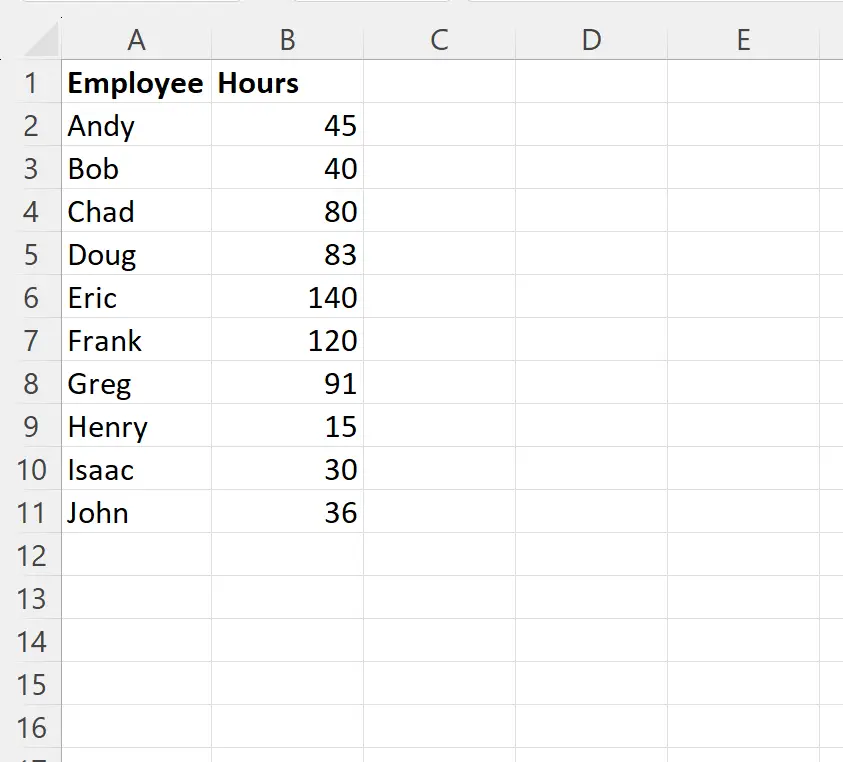
Пример 1. Возврат количества рабочих дней в десятичном виде.
Мы можем ввести следующую формулу в ячейку C2 , чтобы преобразовать количество часов в ячейке B2 в количество 8-часовых рабочих дней в десятичной форме:
= B2 /8
Затем мы можем перетащить и заполнить эту формулу в каждую оставшуюся ячейку столбца C:
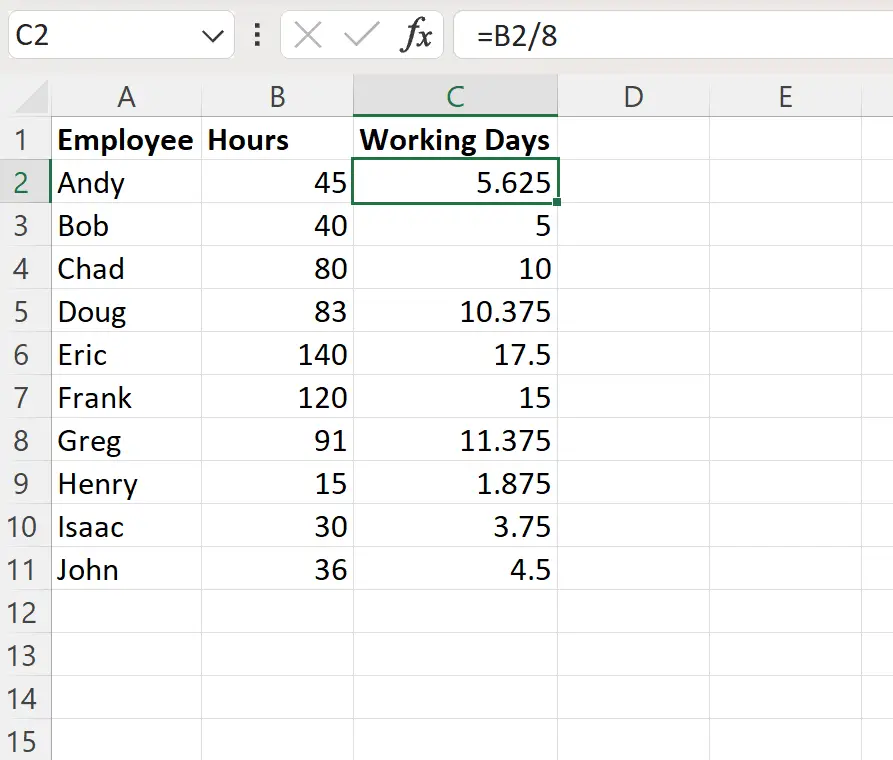
В столбце C теперь отображается количество рабочих дней в десятичной форме для каждого количества часов в столбце B.
Например:
- 45 часов равны 5,625 8-часовым рабочим дням.
- 40 часов эквивалентны 5 восьмичасовым рабочим дням.
- 80 часов эквивалентны 10 8-часовым рабочим дням.
И так далее.
Пример 2. Возврат количества рабочих дней в виде дней и часов.
Мы можем ввести следующую формулу в ячейку C2 , чтобы преобразовать количество часов в ячейке B2 в количество 8-часовых рабочих дней в форме дней и часов:
=QUOTIENT( B2 ,8)&" days "&(( B2 /8)-QUOTIENT( B2 ,8))*8&" hours"
Затем мы можем перетащить и заполнить эту формулу в каждую оставшуюся ячейку столбца C:
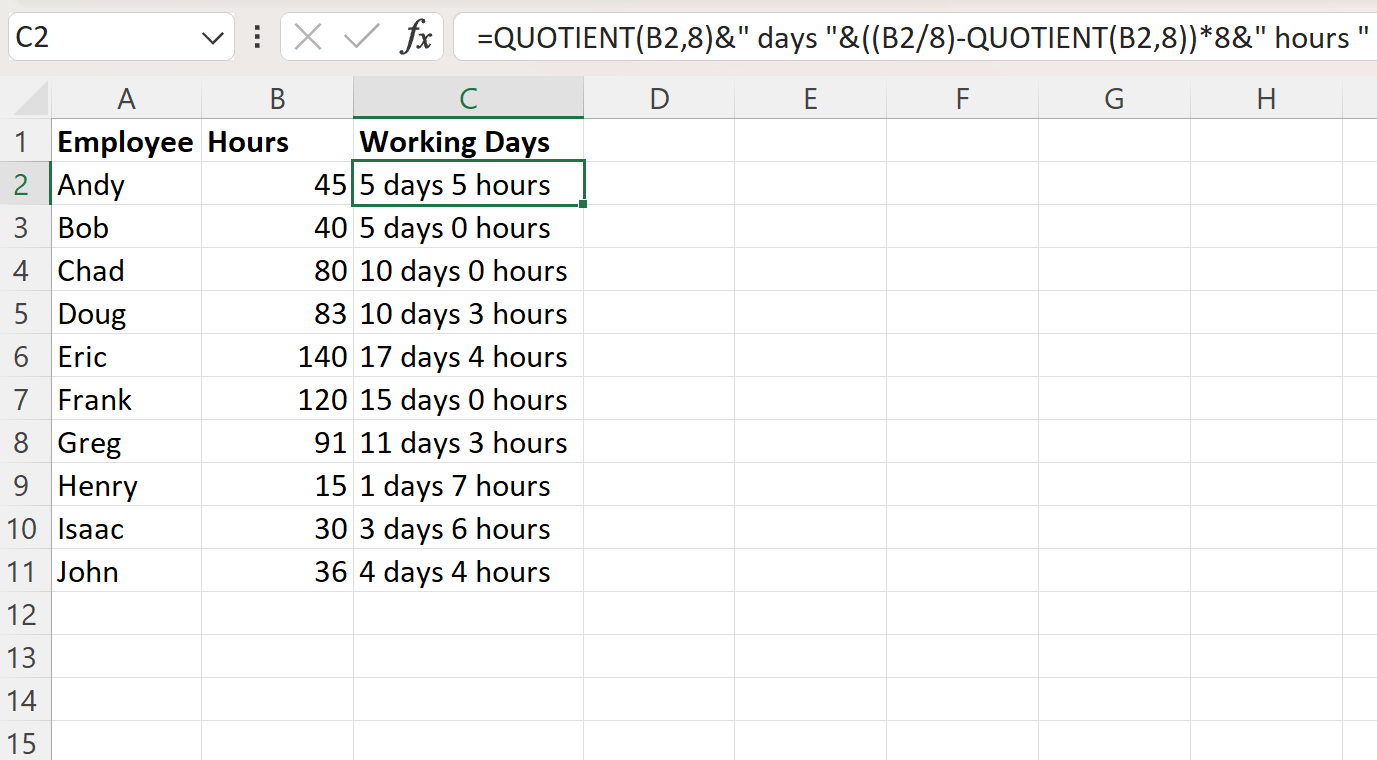
В столбце C теперь отображается количество рабочих дней и часов для каждого количества часов в столбце B.
Например:
- 45 часов равны 5 рабочим дням по 8 часов 5 часов.
- 40 часов равны 5 рабочим дням по 8 часов 0 часов.
- 80 часов равны 10 рабочим дням по 8 часов 0 часов.
И так далее.
Дополнительные ресурсы
В следующих руководствах объясняется, как выполнять другие распространенные операции в Excel:
Excel: как преобразовать продолжительность в минуты
Excel: вычислить разницу между двумя значениями времени в минутах
Excel: рассчитать разницу между двумя значениями времени в часах